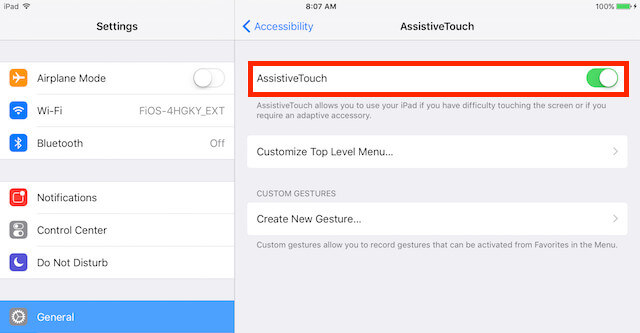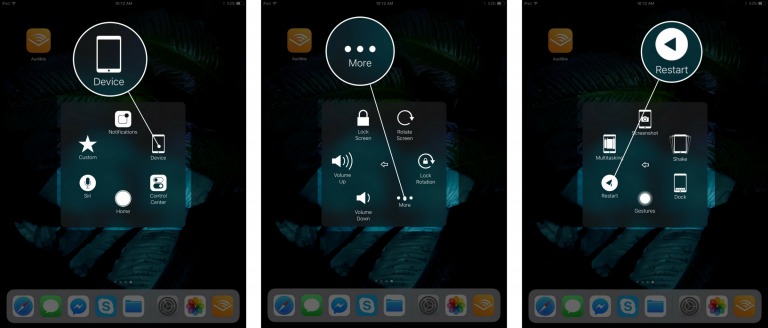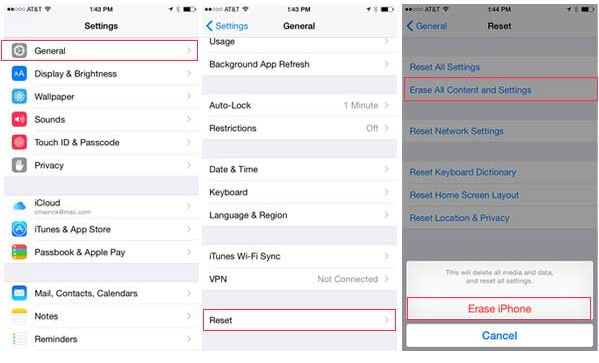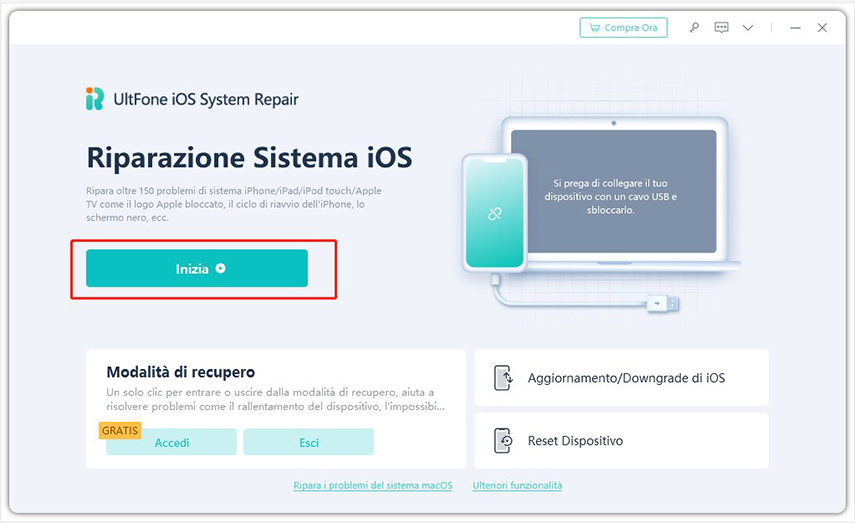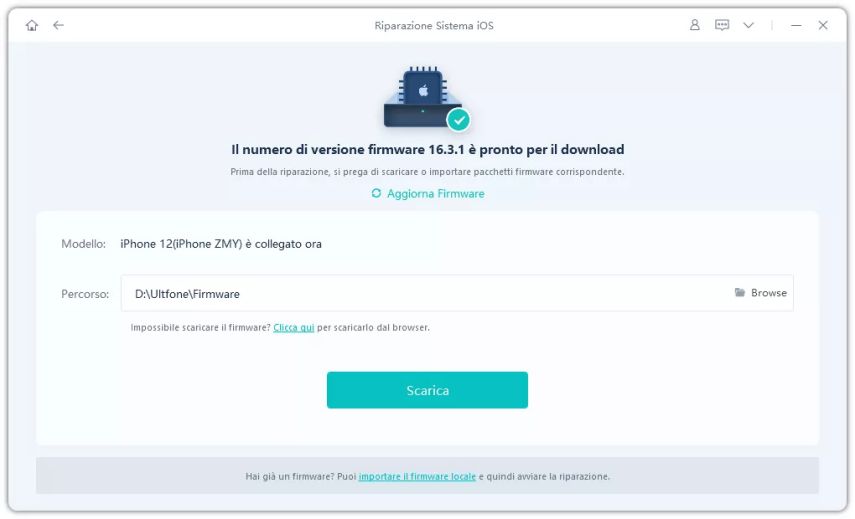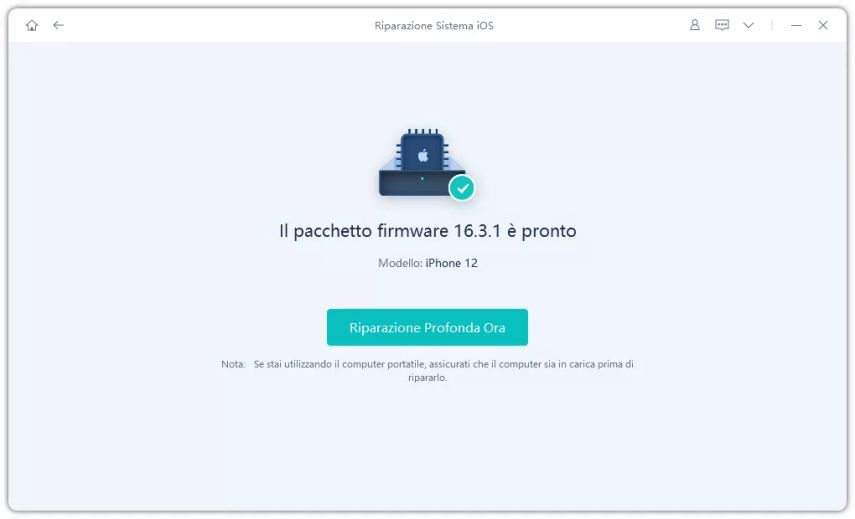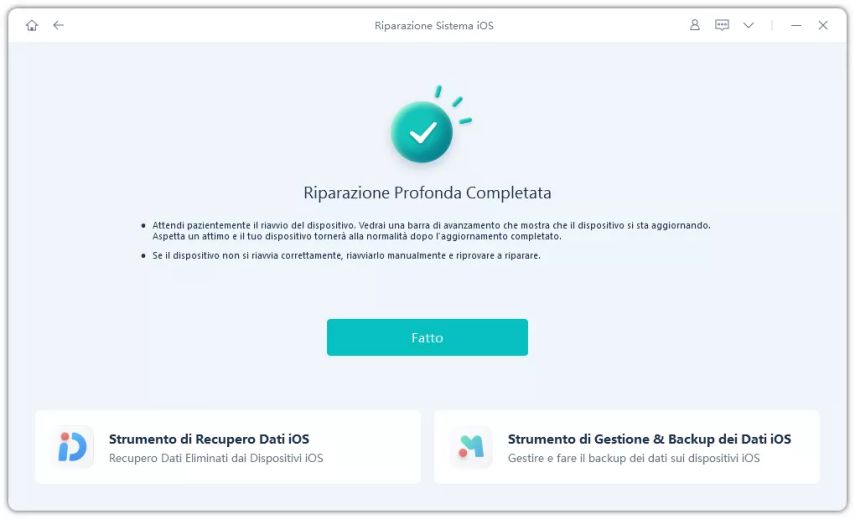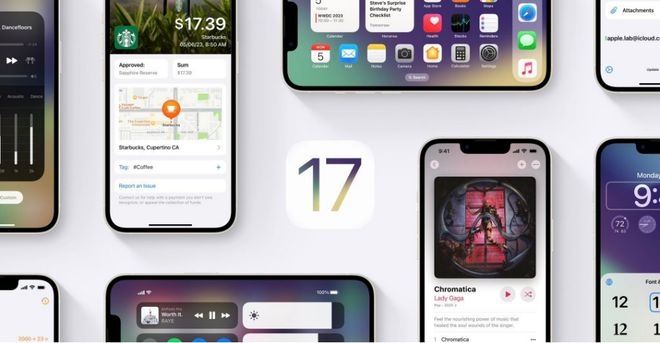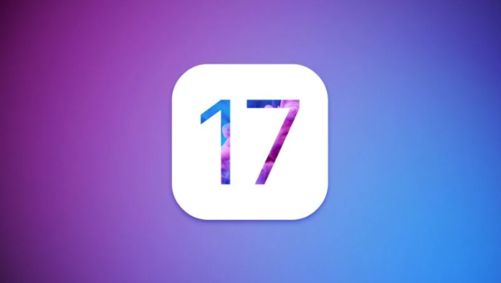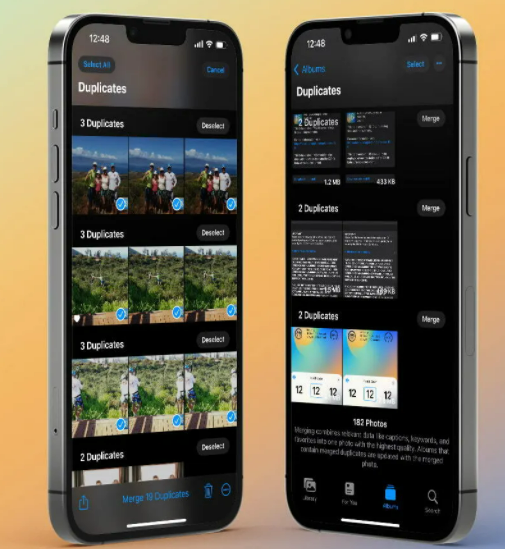Come risolvere il problema del pulsante di accensione dell'iPad bloccato/il pulsante di accensione dell'iPad non funziona?
 Lorenzo Adomani
Lorenzo Adomani- Aggiornato 2025-03-06 a Riparare iPhone
Pulsante di accensione dell'iPad Pro bloccato Recentemente ho notato che il mio pulsante di accensione si è incastrato nell'iPad e non ho idea di come perché non mi è mai caduto. Il pulsante funziona ancora quando ci clicco sopra ma non esce dall'iPad. C'è un modo per scambiarlo con un prodotto di valore? Sono andato alla Apple e mi hanno detto che non potevano ripararlo e che avrei dovuto comprare un iPad sostitutivo, il che è ridicolo visto che è successo senza alcuna colpa da parte mia. Sono molto deluso dal modo in cui apple ha progettato i suoi pad, dove non è possibile ottenere una riparazione.
Senza dubbio la situazione che state vivendo è molto frustrante. Ma cosa succede se il pulsante di accensione non funziona a causa di qualche problema tecnico? A volte iPadOS può incorrere in alcuni errori imprevisti e gli utenti potrebbero riscontrare problemi come il blocco del pulsante del volume dell'iPad o il mancato funzionamento del pulsante di accensione dell'iPad. Se il problema è dovuto al malfunzionamento fisico del dispositivo come il pulsante di accensione dell'iPad bloccato o il pulsante di accensione dell'iPad bloccato dopo la caduta, dovrai sostituire il pulsante. Ora, per verificare se il problema è correlato o meno all'iPadOS, segui i quattro diversi modi elencati di seguito per risolvere il problema del pulsante di accensione bloccato o / il pulsante di accensione dell'iPad non funziona.
- Parte 1: Il pulsante di accensione dell'iPad è bloccato o il pulsante di accensione dell'iPad non funziona?
- Parte 2: Perché il pulsante di accensione dell'iPad è bloccato/il pulsante di accensione dell'iPad non funziona?
- Parte 3: 4 Modi per Risolvere il Pulsante di Accensione dell'iPad Bloccato/Il Pulsante di Accensione dell'iPad non Funziona.
- Modo 1: Riavvia iPad
- Modo 2: Ripristina tutte le impostazioni
- Modo 3: Reinstallare il firmware su Finder/iTunes [Rischio di perdita di dati]
- Modo 4: Ripara il sistema iPadOS in pochi clic [Nessuna perdita di dati]
- Parte 4: Come evitare che il pulsante di accensione dell'iPad si blocchi di nuovo?
Parte 1: Il pulsante di accensione dell'iPad è bloccato o il pulsante di accensione dell'iPad non funziona?
Qui, potresti aver affrontato due diverse situazioni rispetto al mancato funzionamento del pulsante di accensione sul tuo iPad. Innanzitutto, può bloccarsi quando si preme il pulsante di accensione e, in secondo luogo, il sistema non risponde quando lo si preme anche se può funzionare fisicamente. Questi problemi sono discussi di seguito in dettaglio:
- Se il pulsante di accensione dell'iPad si è bloccato (quando premi il pulsante e non esce), il motivo comune potrebbe essere la presenza di detriti e sporcizia nella cavità del pulsante. Se ti senti a tuo agio nel risolvere il problema a casa, puoi provare a tirare indietro il pulsante con l'aiuto di una pinzetta, quindi soffiare aria nella cavità del pulsante. In questo modo i detriti potrebbero essere rimossi dalla cavità che potrebbe aver causato il problema. Ma ti suggeriamo di portare il tuo iPad in un Centro assistenza Apple per l'ispezione e la riparazione.
Se il pulsante di accensione dell'iPad non risponde alle pressioni, puoi risparmiare tempo non visitando l'Apple Service Store (e anche denaro). Perché possiamo aiutarti a risolvere il tuo problema in alcuni semplici modi. Questi semplici metodi potrebbero funzionare solo se il problema è correlato al firmware dell'iPad.

Parte 2: Perché il pulsante di accensione dell'iPad è bloccato/il pulsante di accensione dell'iPad non funziona?
Possono esserci diversi motivi per cui il pulsante di accensione dell'iPad non funziona. Alcuni di essi sono menzionati di seguito:
- La cavità del pulsante di accensione è sporca.
- Malfunzionamento del software.
- Un problema hardware con il tuo iPad.
- Il pulsante di accensione è danneggiato.
Parte 3: 4 Modi per Risolvere il Pulsante di Accensione dell'iPad Bloccato/Il Pulsante di Accensione dell'iPad non Funziona.
Modo 1: Riavvia iPad
Se il pulsante di accensione non è danneggiato e continua a non svolgere le sue funzioni, forse è a causa di problemi software. Puoi risolvere questo problema semplicemente riavviando il tuo iPad utilizzando la funzione Accessibilità. La funzione Accessibilità funziona senza utilizzare il pulsante di accensione. Ecco come risolvere il problema:
- Passo 1: Innanzitutto, devi entrare in "Settings", quindi scegliere "Accessibility" seguito da "Touch".
Passo 2: Ora tocca il pulsante "AssistiveTouch", quindi attiva l'interruttore per attivarlo.

- Passo 3: Successivamente, puoi vedere un piccolo cerchio sullo schermo. Basta toccarlo.
Passo 4: Qui, tocca "Device", quindi "More" seguito da "Restart". Quindi conferma per riavviare il tuo iPad.

Dopo il riavvio dell'iPad, controlla che il pulsante di accensione dell'iPad funzioni o meno.
Modo 2: Ripristina tutte le impostazioni
Se il riavvio dell'iPad non risolve il problema, il ripristino delle impostazioni di rete può eventualmente risolvere il problema. Ecco come ripristinare tutte le impostazioni:
- Passo 1: Avvia "Settings" e accedi alla sezione "General".
- Passo 2: Ora scorri verso il basso e tocca "Transfer or Reset iPad".
Step 3: Qui, tocca "Reset" e quindi seleziona "Reset All Settings".

Ciò ripristinerà tutte le impostazioni sul tuo iPad in breve tempo e quindi verificherà se il problema del pulsante di accensione che non risponde è stato risolto o meno.
Modo 3: Reinstallare il firmware su Finder/iTunes [Rischio di perdita di dati]
Reinstallare il firmware o aggiornare il firmware più compatibile del tuo iPad può essere l'opzione più adatta per risolvere il problema. Ecco come verificare la disponibilità di aggiornamenti e reinstallare iPadOS.
- Passo 1: Collega il tuo Apple iPad al computer utilizzando un cavo Lightning originale.
Passo 2: Ora apri iTunes sul tuo PC (e assicurati che iTunes sia già stato aggiornato all'ultima versione). Una volta connesso, vedrai il pulsante "Controlla aggiornamenti" nella sezione "Riepilogo". Premilo e se sono disponibili aggiornamenti per iPadOS, ti farà sapere. Premi semplicemente "Scarica e aggiorna" per procedere con l'aggiornamento del firmware del tuo iPad.
- Passo 3: Tuttavia, se non è disponibile alcun aggiornamento, è necessario fare clic sul pulsante "Ripristina iPad" accanto al pulsante "Controlla aggiornamenti". Quindi, opta per uno dei precedenti backup dell'iPad che hai eseguito quando il pulsante di accensione dell'iPad funzionava.
- Passo 4: infine, fai nuovamente clic su "Ripristina" per iniziare il processo.
In questo modo, sarai in grado di scaricare e installare nuovamente l'ultimo firmware sul tuo iPad. E forse, il problema del pulsante di accensione dell'iPad che non funziona sul tuo iPad potrebbe essere stato risolto.
Modo 4: ripara il sistema iPadOS in pochi clic [nessuna perdita di dati]
Ancora senza fortuna? Beh, non preoccuparti. Abbiamo ancora un ultimo metodo per aiutarti a risolvere il problema del pulsante di accensione dell'iPad non funzionante. Ora, quando si tratta di reinstallare il firmware del dispositivo, si ritiene spesso che ciò comporti un alto rischio di perdita di dati. Ma ecco la buona notizia per te, UltFone iPadOS/iOS System Repair è uno di questi strumenti più amato per risolvere quasi tutti i tipi di problemi relativi al firmware iPadOS/iOS e anche quello, senza alcuna perdita di dati. E la cosa eccitante di questo strumento è che non richiede conoscenze tecniche, puoi eseguire l'intero processo da solo in pochi clic.
Comprendiamo come riparare facilmente il firmware del sistema iOS del tuo dispositivo che, alla fine, risolverà il problema del pulsante di accensione che non risponde.
-
Passo 1 Scarica e apri UltFone iPadOS /iOS System Repair sul tuo PC. Successivamente, collega il tuo iPad al computer. Una volta rilevato, fai clic su "Inizia" per iniziare con la riparazione del sistema iOS.

-
Passo 2Scegli "Riparazione standard" nella schermata successiva, quindi procedi con il download del pacchetto firmware per il tuo dispositivo.

-
Passo 3Semplicemente, premi il pulsante "Scarica" e attendi qualche istante fino al completamento del download.

-
Passo 4Infine, premi su "Riparazione Standard Ora" per iniziare il processo di riparazione del sistema operativo del tuo dispositivo.

-
Passo 5 Al termine, il tuo iPad si riavvierà automaticamente e tornerà al suo stato normale, anche quello, senza alcuna perdita di dati. Ora controlla il corretto funzionamento del pulsante di accensione.

Parte 4: Come evitare che il pulsante di accensione dell'iPad si blocchi di nuovo?
Per evitare che il pulsante di accensione dell'iPad si blocchi, il modo migliore è utilizzare maggiormente la funzione Assistive Touch in quanto è un pulsante virtuale (che funziona sia per il pulsante Home che per il pulsante di accensione). Ciò ridurrà il carico sul pulsante di accensione alla fine evitando di indossarlo e abbatterlo a causa dell'uso regolare.
Inoltre, supponiamo che se il pulsante di accensione dell'iPad si è bloccato, ci sono rare possibilità che tu possa visitare immediatamente l'Apple Store (a causa del tuo programma fitto e frenetico). In una situazione del genere, la funzione "Assistive Touch" è di nuovo la risposta al tuo problema.
Conclusione
Ora dipendiamo dall'elettronica per tutto. E quasi nessuno può negare questo fatto. Se si verifica un piccolo guasto nel dispositivo, può interrompere la tua vita. Come il problema del pulsante di accensione dell'iPad che non funziona potrebbe dare mal di testa e anche interrompere il tuo programma di lavoro. Se stai affrontando questo problema, le soluzioni sopra menzionate possono aiutarti a risolvere il tuo problema. E soprattutto se utilizzi UltFone iPadOS/iOS System Repair può rivelarsi di grande aiuto perché può riparare il sistema operativo del tuo iPad senza alcuna perdita di dati.

 Lorenzo Adomani
Lorenzo Adomani